ps制作精致的反光水晶球
時(shí)間:2024-02-22 07:30作者:下載吧人氣:33
水晶效果雖然不復(fù)雜,不過也不好把握。尤其是暗部與高光的刻畫部分,需要協(xié)調(diào)好,這樣才能把晶瑩剔透的效果刻畫出來。
最終效果 
1、新建一個(gè)800* 800像素的畫布,背景填充暗藍(lán)色:#274F94。
2、新建一個(gè)組,選擇橢圓選框工具,按住Shift鍵拉一個(gè)正圓選區(qū),然后給組添加蒙版,如下圖。 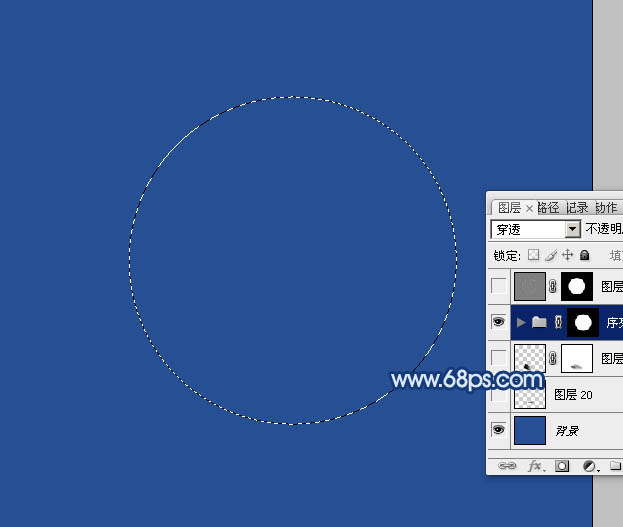
3、在組里新建一個(gè)圖層,選擇漸變工具,顏色設(shè)置如圖2,漸變放射選擇“徑向漸變”,然后由正圓的左下部向右上拉出圖3所示的徑向漸變。可以多次嘗試幾次,過渡自然為佳。 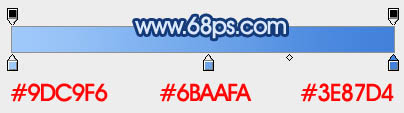
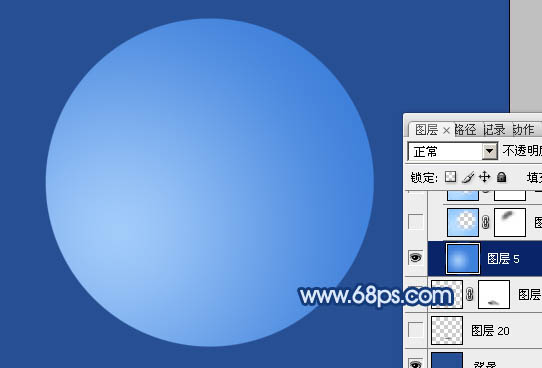
4、新建一個(gè)圖層,填充淡藍(lán)色:#B7DDFF,選擇橢圓選框工具,拉出下圖所示的正圓選區(qū),按Ctrl+ Alt + D 羽化35個(gè)像素后按Delete刪除。
取消選區(qū)后填充圖層蒙版,用黑色畫筆把頂部稍微擦除一些,注意好過渡自然。 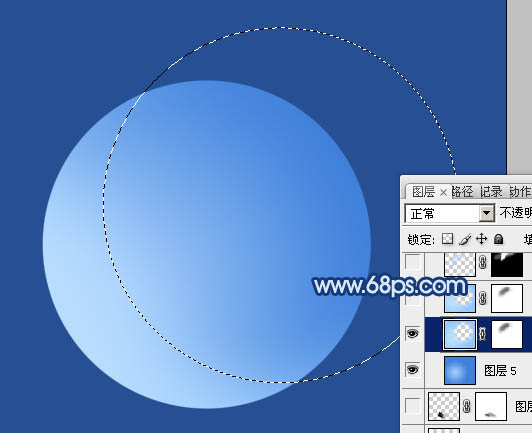
5、如果覺得高光還不夠,可以把當(dāng)前圖層復(fù)制一層,適當(dāng)降低圖層不透明度,效果如下圖。 
6、新建一個(gè)圖層,用鋼筆勾出圖6所示的選區(qū),填充淡藍(lán)色:#B9DDFF。取消選區(qū)后填充圖層蒙版,用透明度較低的黑色畫筆擦掉兩端及底部色塊,效果如圖7。 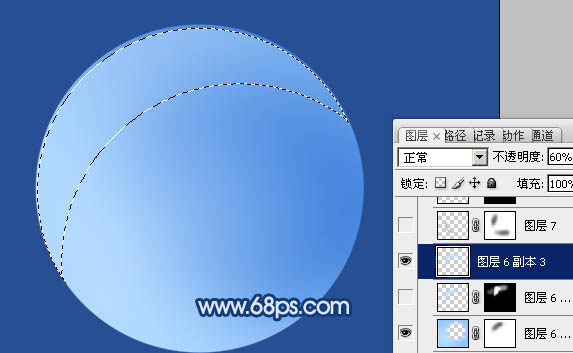

7、新建一個(gè)圖層,用鋼筆勾出左下部暗部選區(qū),羽化5個(gè)像素后填充藍(lán)色:#71ADF2。取消選區(qū)后添加圖層蒙版,用黑色畫筆把兩端的過渡效果擦出來,效果如下圖。 
8、用鋼筆勾出下圖所示的選區(qū),羽化3個(gè)像素后填充藍(lán)色:#72AEF2,混合模式改為“顏色減淡”,不透明度改為:40%,效果如下圖。 
9、新建一個(gè)圖層,用鋼筆勾出底部暗部選區(qū),羽化5個(gè)像素后填充藍(lán)色:#4B8BD9,取消選區(qū)后添加圖層蒙版,用黑色畫筆把底部稍微擦去一點(diǎn),效果如下圖。 
10、用鋼筆勾出下圖所示的選區(qū),羽化3個(gè)像素后填充藍(lán)色:#4B8BD9,混合模式改為“濾色”,不透明度改為:40%。取消選區(qū)后添加圖層蒙版,用黑色畫筆擦掉不需要的部分。 
11、新建一個(gè)圖層,用鋼筆勾出下圖所示的選區(qū),羽化3個(gè)像素后填充顏色:#4B8BD9,取消選區(qū)后把圖層不透明度改為:70%,加上圖層蒙版,用黑色畫筆擦掉右側(cè)部分,如下圖。 
12、新建一個(gè)圖層,混合模式改為“濾色”,不透明度改為:50%。用鋼筆勾出下圖所示的選區(qū),把前景顏色設(shè)置為:#4B8BD9,用畫筆把選區(qū)頂部稍微涂上一些高光。 
13、新建一個(gè)圖層,用鋼筆勾出右上部高光選區(qū),如下圖。并填充白色。 
14、取消選區(qū)后添加圖層蒙版,用黑色徑向漸變拉出邊緣稍微透明度效果,如下圖。 
15、用模糊工具稍微模糊一些高光邊緣,調(diào)出當(dāng)前圖層選區(qū),新建一個(gè)圖層,用白色畫筆把中間的高光加強(qiáng)一下。效果如下圖。 
16、新建一個(gè)圖層,用鋼筆勾出下圖所示的高光選區(qū),羽化6個(gè)像素后填充淡藍(lán)色,中間部分用減淡工具稍微涂亮一點(diǎn),效果如下圖。 
17、新建一個(gè)圖層,填充暗藍(lán)色:#3267B7,用橢圓選框拉出下圖所示的橢圓選區(qū),按Delete刪除,效果如下圖。 
18、在背景圖層上面新建一個(gè)圖層,簡(jiǎn)單加上投影和反光,效果如下圖。 
最后在圖層的最上面新建一個(gè)圖層,按Ctrl+ Alt + Shift + E 蓋印圖層。適當(dāng)把圖層銳化一下,完成最終效果。 
相關(guān)推薦
相關(guān)下載
熱門閱覽
- 1ps斗轉(zhuǎn)星移合成劉亦菲到性感女戰(zhàn)士身上(10P)
- 2模糊變清晰,在PS中如何把模糊試卷變清晰
- 3ps楊冪h合成李小璐圖教程
- 4ps CS4——無法完成請(qǐng)求,因?yàn)槲募袷侥K不能解析該文件。
- 5色階工具,一招搞定照片背后的“黑場(chǎng)”“白場(chǎng)”和“曝光”
- 6軟件問題,PS顯示字體有亂碼怎么辦
- 7軟件問題,ps儲(chǔ)存文件遇到程序錯(cuò)誤不能儲(chǔ)存!
- 8ps液化濾鏡
- 9LR磨皮教程,如何利用lightroom快速磨皮
- 10PS鼠繪奇幻的山谷美景白晝及星夜圖
- 11ps調(diào)出日系美女復(fù)古的黃色調(diào)教程
- 12photoshop把晴天變陰天效果教程
最新排行
- 1室內(nèi)人像,室內(nèi)情緒人像還能這樣調(diào)
- 2黑金風(fēng)格,打造炫酷城市黑金效果
- 3人物磨皮,用高低頻給人物進(jìn)行磨皮
- 4復(fù)古色調(diào),王家衛(wèi)式的港風(fēng)人物調(diào)色效果
- 5海報(bào)制作,制作炫酷的人物海報(bào)
- 6海報(bào)制作,制作時(shí)尚感十足的人物海報(bào)
- 7創(chuàng)意海報(bào),制作抽象的森林海報(bào)
- 8海報(bào)制作,制作超有氛圍感的黑幫人物海報(bào)
- 9碎片效果,制作文字消散創(chuàng)意海報(bào)
- 10人物海報(bào),制作漸變效果的人物封面海報(bào)
- 11文字人像,學(xué)習(xí)PS之人像文字海報(bào)制作
- 12噪點(diǎn)插畫,制作迷宮噪點(diǎn)插畫

網(wǎng)友評(píng)論